Laravelプロジェクトを立ち上げたばかりの方から、技術的な質問と同じくらい頻繁に聞かれるのが、「画面デザインやCSSをどう扱えばいいの?」「モダンなUIをサクッと作りたいけど、どこから手を付ければいいかわからない」というフロントエンドに関する疑問です。
Laravelは強力なサーバーサイドフレームワークですが、リッチなユーザーインターフェース(UI)を実現するためには、CSSフレームワークの導入や、JavaScript・CSSのコンパイルを行うフロントエンドツールの知識が不可欠になります。
そこでこの記事では、デザインを効率的に行うための人気のCSSフレームワーク Tailwind CSS と、Laravel 10以降の標準フロントエンドビルドツールである Vite (ヴィート) を組み合わせ、初心者の方でも迷うことなく、最小限の労力でモダンな画面デザインを実現する方法を、詳細なステップ形式で徹底解説します。
Tailwind CSSのユーティリティファーストな設計思想と、Viteの超高速な開発環境をあなたのLaravelプロジェクトに導入し、即座に魅力的なサンプル画面を作成できるようになりましょう。
⚡ Vite (ヴィート) とは?Laravelにおけるフロントエンド開発の新しい標準
Vite(ヴィート)は、現代のフロントエンド開発においてデファクトスタンダードになりつつある「次世代のフロントエンドビルドツール」です。従来のツール(Webpackなど)が抱えていた処理速度の問題を根本から解決するために設計されました。
特にLaravelにおいては、バージョン9以降で標準のフロントエンドツールとして採用されており、「Laravelの開発環境をいかに快適にするか」という点で非常に重要な役割を果たしています。Viteの最大の特徴は、驚異的な速さでコードの変更をブラウザに反映させることにあります。
Viteの基本機能とLaravel開発にもたらすメリット
| 特徴 | 初心者向けの説明とメリット |
|---|---|
| 超高速な開発サーバー |
Viteは、コードの読み込みにES Modulesというブラウザのネイティブ機能を利用するため、開発サーバーの起動が非常に速いです。「サーバーが立ち上がるのを待つ」というストレスから解放されます。 |
| ホットリロード (HMR) |
CSSやJavaScriptを修正してファイルを保存すると、ブラウザがページ全体をリロードするのではなく、変更箇所だけを即座に入れ替えて表示します。これにより、コード変更がリアルタイムで反映され、UI開発のスピードが劇的に向上します。 |
| 最適化済み本番ビルド |
開発時だけでなく、アプリケーションを本番環境にデプロイする際にも、ViteはCSSやJSファイルを自動的に最適化(圧縮・結合)してくれます。生成されるファイルは軽量で、本番環境でも高速な動作を保証します。 |
| Laravelとの簡単連携 |
Laravelのプロジェクトには、Viteの設定( |
Viteを導入することで、あなたは「デザインの確認やデバッグにかかる待ち時間」を最小限に抑え、「実際にコードを書く」ことに集中できるようになります。
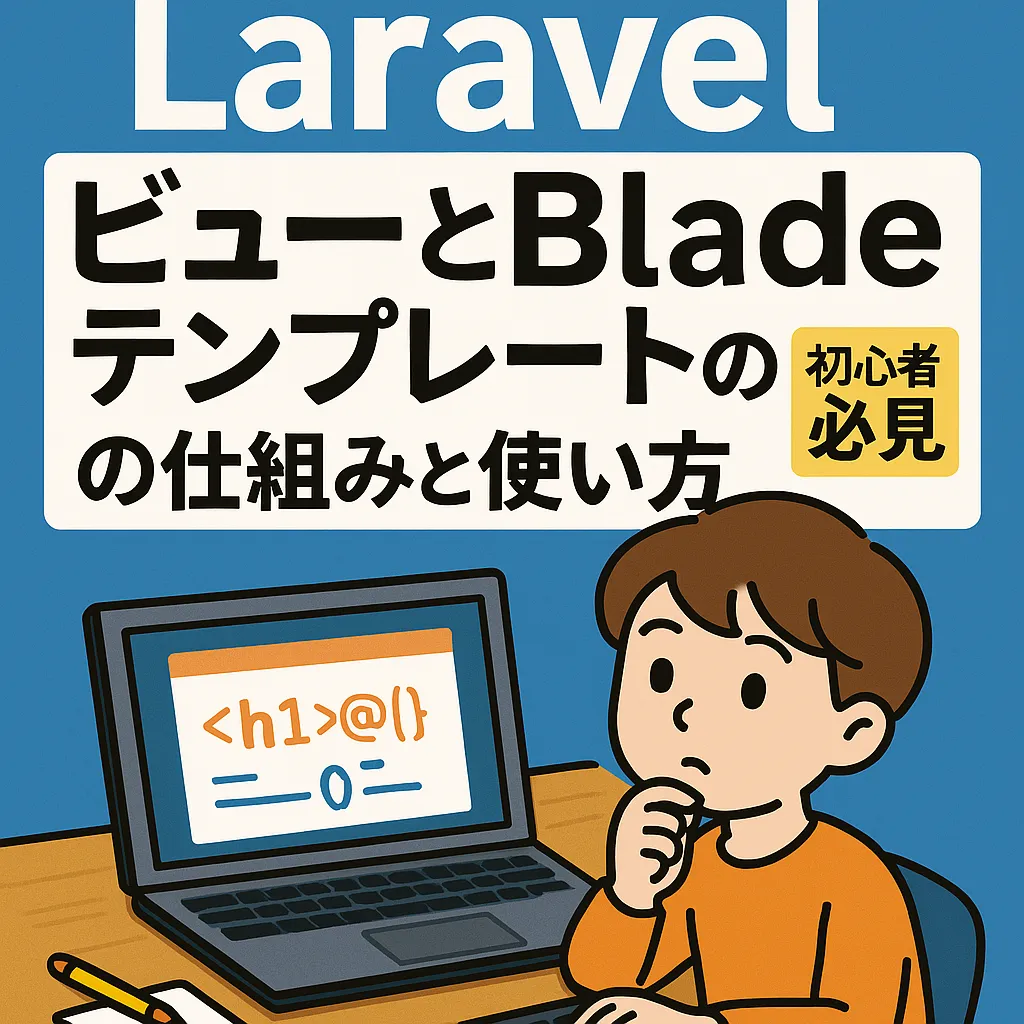
これで迷わない!LaravelビューとBladeテンプレートの仕組みと使い方…
これで迷わない!LaravelビューとBladeテンプレートの仕組みと使い方…
これで迷わない!LaravelのビューとBladeのすべてを解説。HTMLとの違い、@記法の使い方、コンポーネントによる効率的な開発術まで、初心者向けに図解とコードで分かりやすく紹介します。
これで迷わない!LaravelのビューとBladeのすべてを解説。HTMLとの違い、@記法の使い方、コンポーネントによる効率的な開発術まで、初心者向けに図解とコードで分かりやすく紹介します。
🎨 Tailwind CSSとは?デザインを加速させる「ユーティリティファースト」なフレームワーク
Tailwind CSSは、近年フロントエンド開発者から絶大な支持を集めている、「ユーティリティファースト(Utility-First)」の設計思想に基づいたCSSフレームワークです。Bootstrapなどのように「ボタン」「カード」といった完成されたコンポーネントを提供するのではなく、「余白」「色」「フォントサイズ」「影」といった、UIを構成する最小限の機能(ユーティリティ)を直接HTMLのクラスとして提供します。
このアプローチの最大のメリットは、CSSファイル自体をほとんど書くことなく、HTMLファイル内だけでデザインのすべてを完結できる点にあります。
Tailwind CSSの直感的な設計思想
具体的な例として、青い背景で白い文字、少し丸みを帯びたボタンを作成する場合を見てみましょう。
<button class="bg-blue-500 text-white px-4 py-2 rounded shadow-lg hover:bg-blue-600">送信</button>このクラス名が意味することは非常に直感的です。
- `bg-blue-500`: 背景色を青色(500の濃さ)に設定。
- `text-white`: 文字色を白色に設定。
- `px-4 py-2`: 水平方向(padding-x)に4、垂直方向(padding-y)に2のパディング(余白)を設定。
- `rounded`: 角を少し丸くする。
- `hover:bg-blue-600`: マウスオーバー(ホバー)時に背景色を少し濃い青色(600)に変化させる。
このように、クラス名の意味がそのままCSSプロパティに対応しているため、初心者でも「この要素をどうしたいか」を考えれば、すぐにデザインを適用できます。これにより、デザインの試行錯誤(プロトタイピング)が驚くほど高速になり、Laravelを使ったアプリケーション開発全体の効率が飛躍的に向上します。
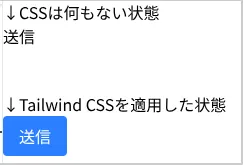
🛠️ ステップ1:LaravelプロジェクトへのTailwind CSS導入と設定
Viteが標準のLaravelプロジェクトにTailwind CSSを導入する作業は、非常にシンプルです。これは、Laravelがフロントエンドのエコシステムを簡単に扱えるよう事前に設定してくれているためです。
1. 必要なパッケージのインストール
Tailwind CSS本体と、その処理に必要な依存関係(PostCSSとAutoprefixer)を、Node.jsのパッケージマネージャー(npm)を使ってインストールします。これらのツールは、CSSの互換性維持や最適化を担います。
$ npm install -D tailwindcss @tailwindcss/vite*注意: `-D` オプションは、これらが開発環境でのみ必要なパッケージ(開発依存関係)であることを示します。*
2. vite.config.tsの修正
import { defineConfig } from 'vite'
import tailwindcss from '@tailwindcss/vite' // ←個々追加
export default defineConfig({
plugins: [
tailwindcss(), // ←ここ追加
// …
],
})3. app.cssの修正
Tailwindの機能を有効にするため、プロジェクトのメインのCSSファイル(通常は `resources/css/app.css`)を開き、こう修正します
@import 'tailwindcss';
@source '../../vendor/laravel/framework/src/Illuminate/Pagination/resources/views/*.blade.php';
@source '../../storage/framework/views/*.php';
@source '../**/*.blade.php';
@source '../**/*.js';この記述により、ViteがCSSをコンパイルする際、Tailwindが持つすべてのスタイル(リセットCSS、ベーススタイル、コンポーネント、ユーティリティクラス)がこのファイルに展開されるようになります。
4. 開発サーバーの起動
上記の設定が完了したら、以下のコマンドをターミナルで実行し、Viteの開発サーバーを起動します。
$ npm run devViteが起動し、Tailwind CSSが有効な状態でCSSとJavaScriptの監視(ウォッチ)が開始されます。これで、コードを変更するたびにブラウザが瞬時にリロードされる快適な開発環境が整いました。
サンプル画面:プロフィールカード
実際にTailwindを使ってシンプルなプロフィールカードを作ってみましょう。
<div class="max-w-sm mx-auto mt-10 bg-white shadow-lg rounded-lg overflow-hidden">
<div class="px-6 py-4">
<h2 class="text-xl font-bold mb-2">山田 太郎</h2>
<p class="text-gray-700">Laravelエンジニア見習い。Tailwind CSSを勉強中です。</p>
</div>
<div class="px-6 py-4">
<span class="inline-block bg-blue-200 text-blue-700 px-3 py-1 text-sm font-semibold rounded-full mr-2">#Laravel</span>
<span class="inline-block bg-green-200 text-green-700 px-3 py-1 text-sm font-semibold rounded-full">#Tailwind</span>
</div>
</div>
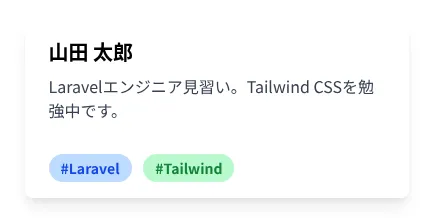
🚨 Tailwind + Vite 導入時によくあるエラーとその解決方法
Laravelとモダンなフロントエンドツールを組み合わせる際、環境構築の段階でいくつかの「あるある」エラーに遭遇することがあります。これらの症状と原因、そして具体的な解決策を把握しておくことで、スムーズに開発を進めることができます。
| 症状 | 具体的なエラー原因と詳細 | 解決方法(チェックポイント) |
|---|---|---|
| npm run dev が動かない または 異常に遅い |
1. Node.jsのバージョンが古い: 特に古いLTS版(長期サポート版)だと、Viteが必要とする新しいJavaScriptの機能に対応できていないことがあります。 2. 依存パッケージの破損: 以前のプロジェクトで使用したパッケージが残っているなど、依存関係が不安定。 |
1. Node.jsを最新のLTS版に更新する。 2. プロジェクトルートで npm install を実行し、依存パッケージを再インストールする。 |
| Tailwindのクラスが全く反映されない (CSSが効かない) |
1. BladeファイルでViteのディレクティブを読み込み忘れている: ViteがコンパイルしたCSSやJSを、HTML側(Blade)で読み込めていない。 2. resources/css/app.css の設定ミス: Tailwindの@tailwind ディレクティブの記述が漏れている、または間違っている。 3. tailwind.config.js のcontent設定ミス: 監視対象のファイルが正しく指定されておらず、未使用と判断されTailwind CSSが生成されていない。 |
1. Bladeファイルの <head>タグ内に以下が正しく記述されているか確認する。 2. tailwind.config.js の content に *.blade.php が含まれているか確認。 |
| 開発環境ではOKだが、本番環境でCSSが消える |
本番ビルドを実行していないことが原因です。開発サーバーで動くViteの機能は、本番環境では使えません。 Viteは、開発用(npm run dev)と本番用(npm run build)で異なるファイルを出力します。 |
デプロイ(本番サーバーへアップロード)前に、必ずターミナルで npm run build を実行する。 このコマンドにより、最適化されたCSS/JSファイルが public/build ディレクトリ内に生成されます。 |
🎉 まとめ:Tailwind CSSとViteでLaravel開発の効率を最大化する!
お疲れ様でした!この記事で、あなたはLaravelのアプリケーションに、モダンフロントエンド開発の標準ツールである Tailwind CSS と Vite を完全に導入し、連携させる方法をマスターしました。
この組み合わせは、Laravel開発における UI設計のスピード と 開発体験の快適さ を劇的に向上させます。
あなたが達成したことの重要性
- ⚡ 高速な開発環境の構築: Viteのホットリロード(HMR)のおかげで、CSSやBladeファイルの修正が瞬時にブラウザに反映されるため、デザインの試行錯誤にかかる待ち時間がほぼゼロになりました。
- 🎨 直感的なデザインの習得: Tailwind CSSのユーティリティファーストなクラスを使うことで、CSSファイルを行き来することなく、HTML内だけで直感的にスタイリングを適用できるようになりました。これにより、デザインに関する学習コストと開発コストが大幅に削減されます。
- 🔧 モダンな標準技術の習得: Laravelの標準ビルドツールであるViteを使いこなせるようになったことで、他のLaravelプロジェクトやモダンなJavaScriptフレームワークへの応用力も身につきました。
Tailwind CSSの学習において最も効果的なのは、実際に手を動かし、クラスを触ってみることです。今回のサンプルコードをベースにして、色を変えてみたり、マージン(余白)を増やしてみたりしながら、それぞれのクラスがUIに与える影響を体感してください。
Laravelの強力なサーバーサイド機能と、Tailwind + Viteの快適なフロントエンド環境が組み合わさることで、あなたのWebアプリケーション開発は次のレベルへと進むでしょう。まずは今回の内容を動かし、快適なUI開発を楽しみましょう!
「この記事を読んでもまだよく分からない」「続けられるか不安」——
そんな方こそ、いちど話してみませんか?
現役エンジニアがあなたの現状を聞きながら、無理のない学習ステップをご提案します。
